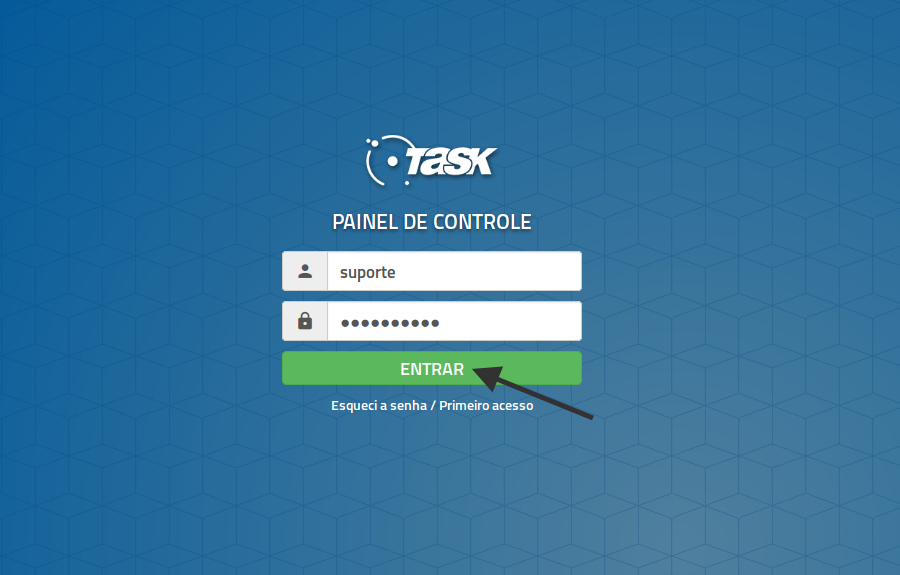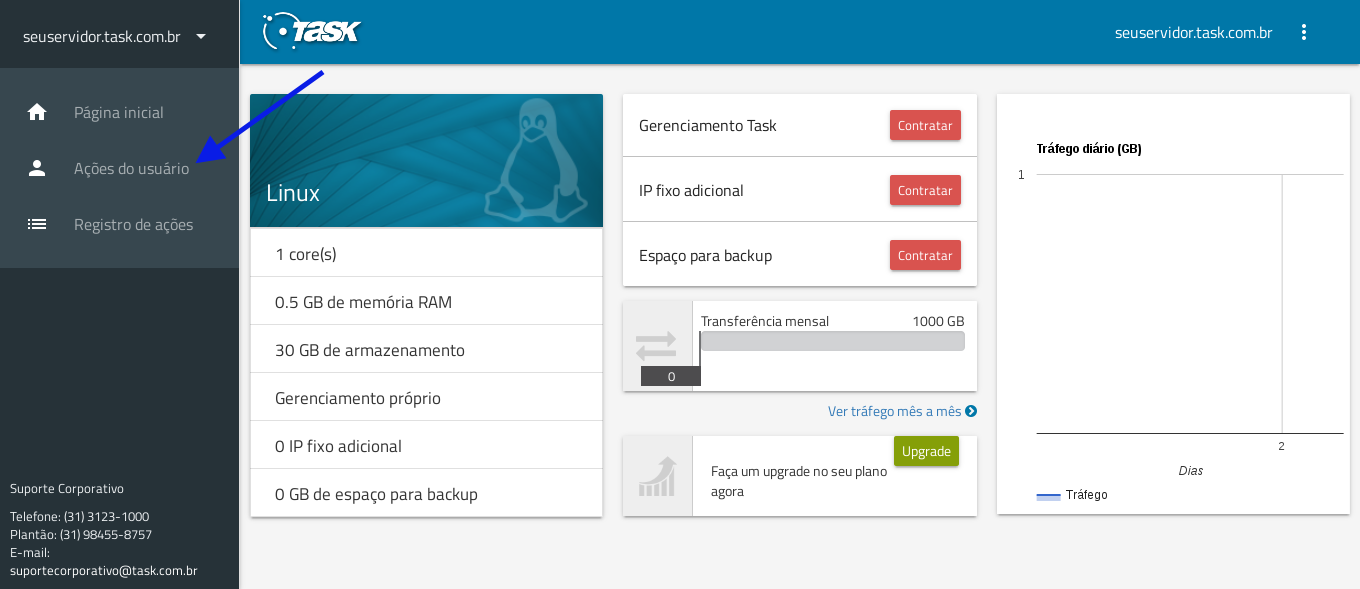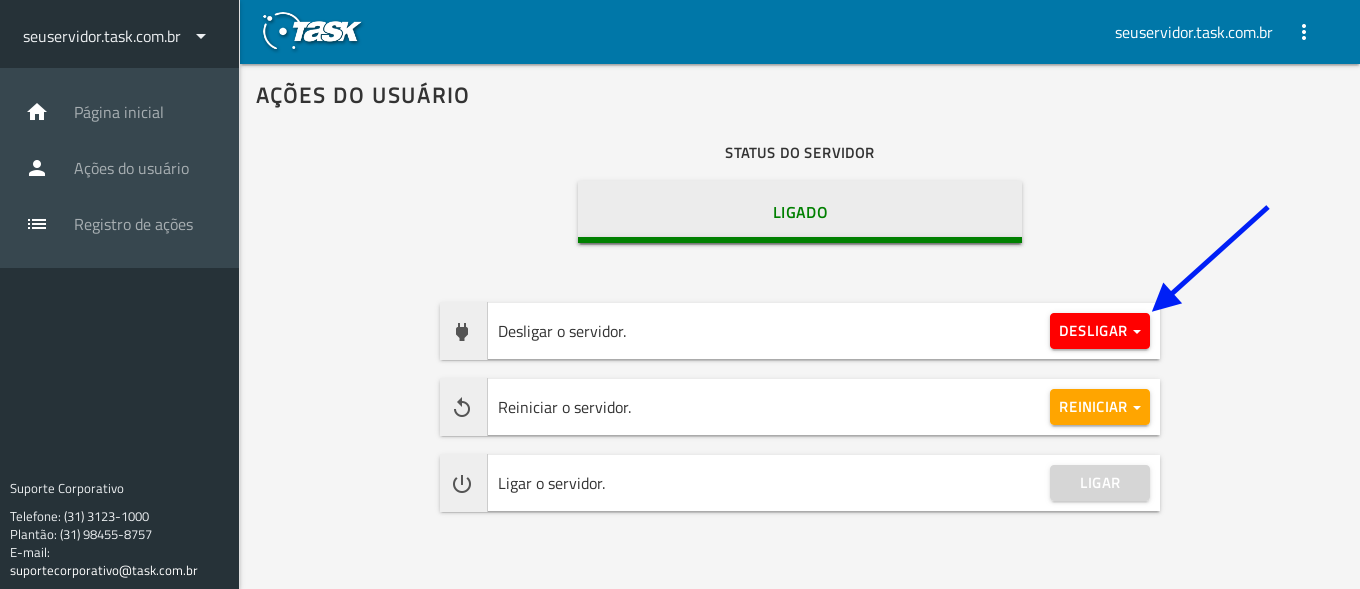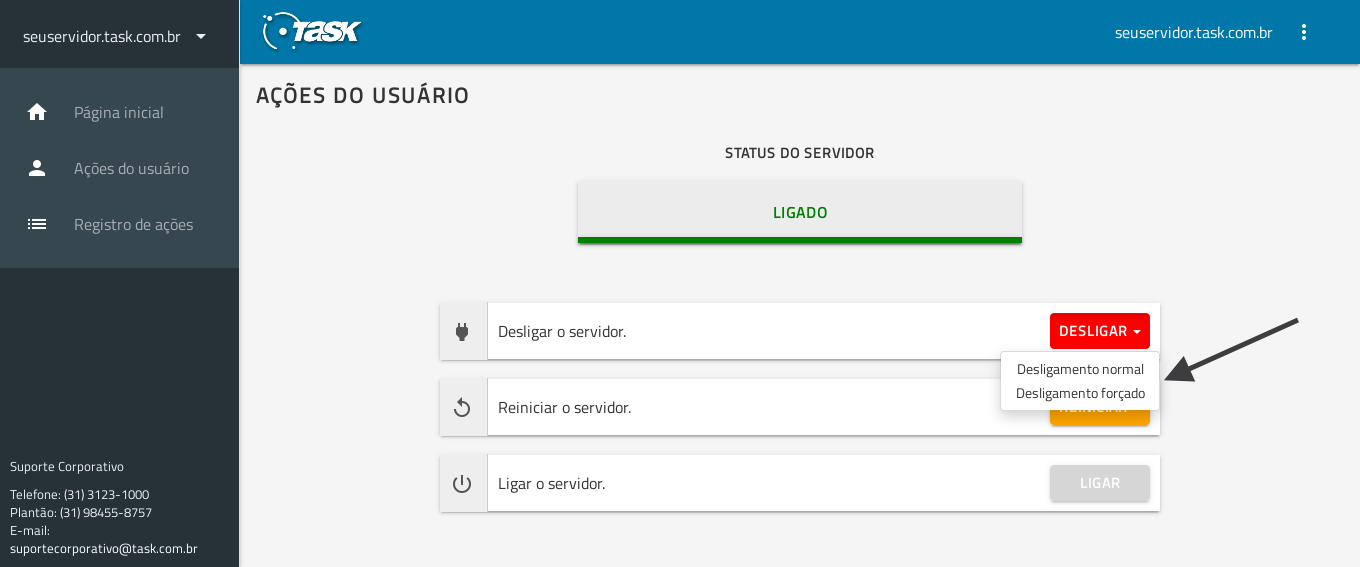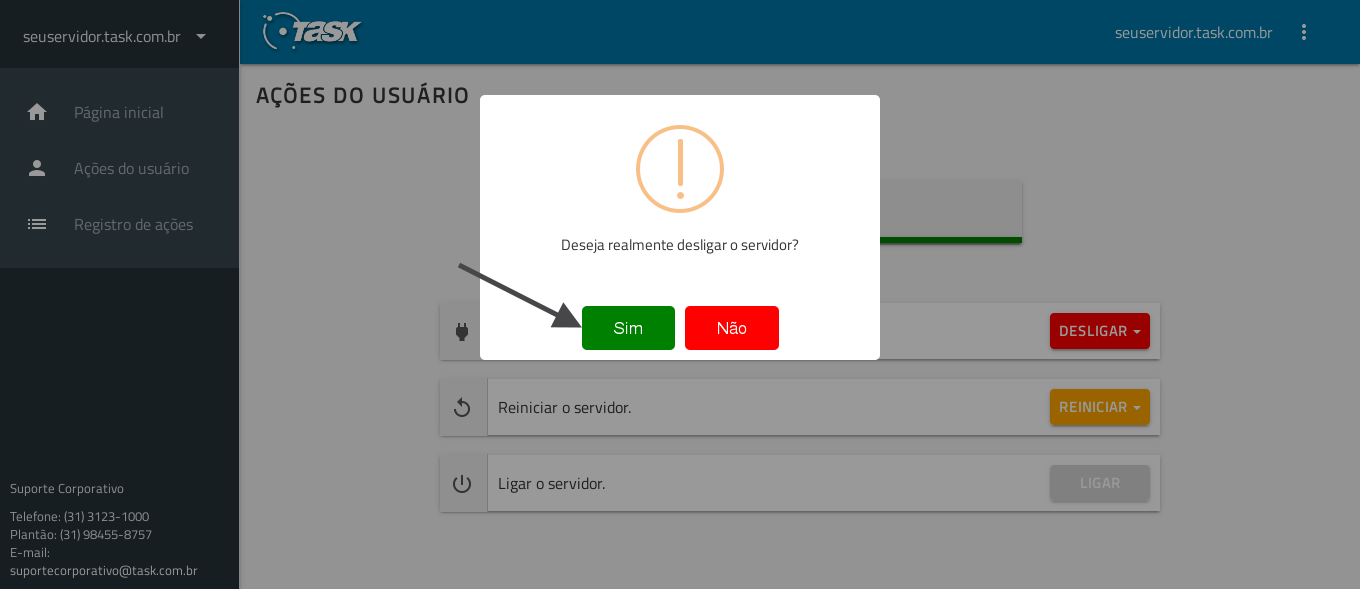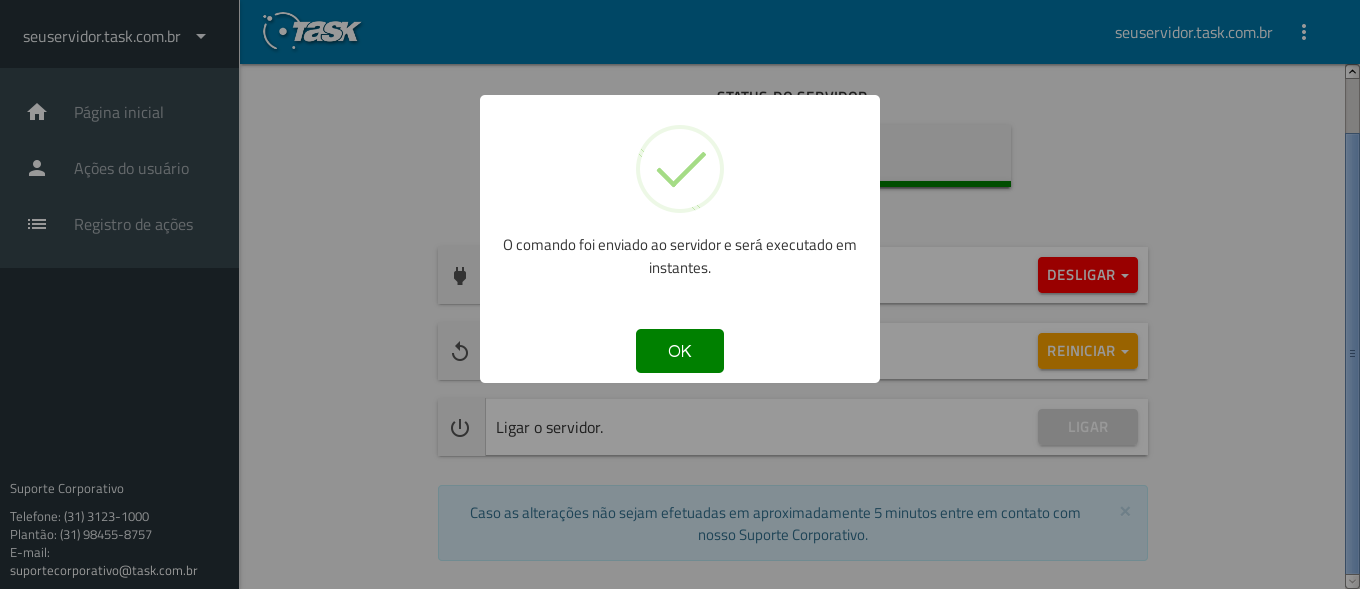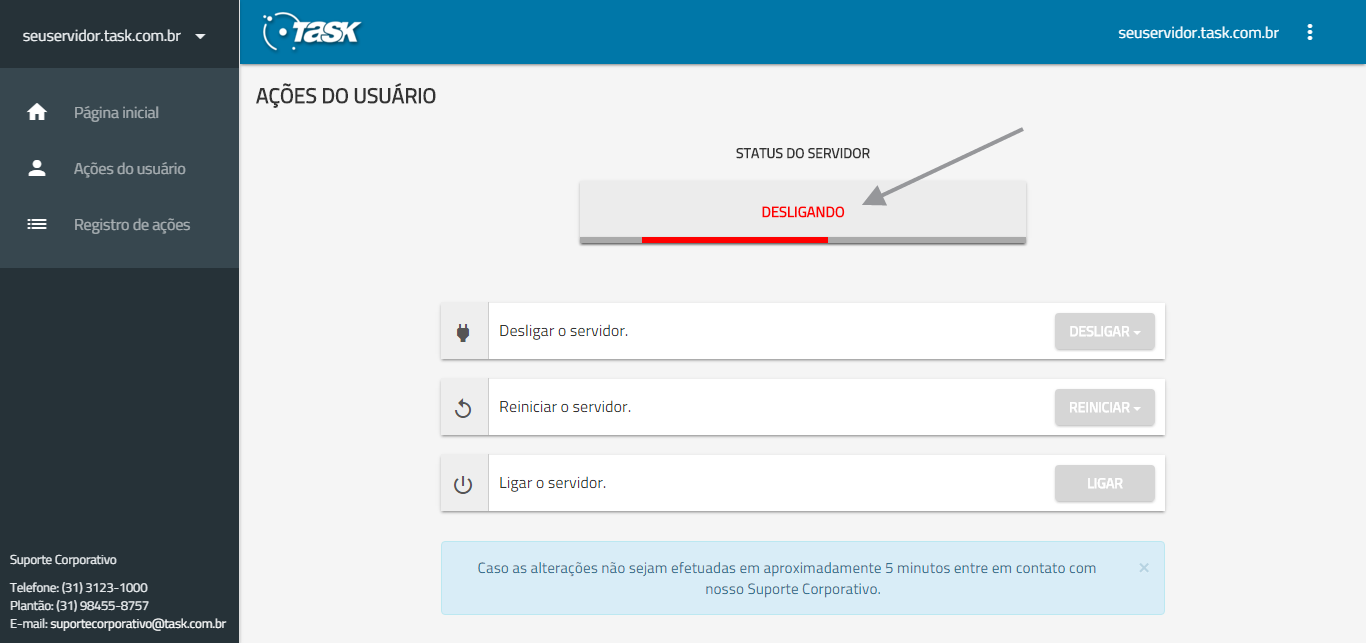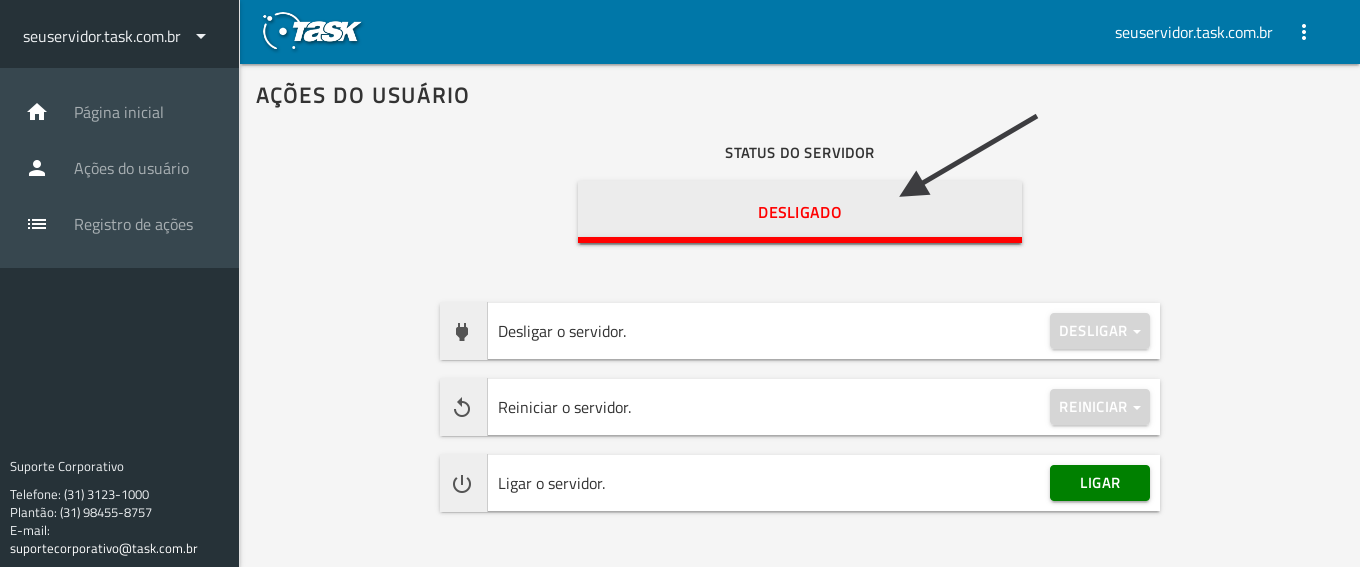Mudanças entre as edições de "Como desligar o meu servidor virtual?"
De Task Wiki
| (Uma revisão intermediária por um outro usuário não está sendo mostrada) | |||
| Linha 1: | Linha 1: | ||
| − | [[categoria:Painel | + | [[categoria:Painel task]] |
<table cellspacing="0"> | <table cellspacing="0"> | ||
<tr> | <tr> | ||
| Linha 8: | Linha 8: | ||
<td style="vertical-align:top; border-top: 1px solid #9C9C9C; border-right: 1px solid #9C9C9C; border-left: 1px solid #9C9C9C; border-bottom: 1px solid #9C9C9C; padding: 1em;"> | <td style="vertical-align:top; border-top: 1px solid #9C9C9C; border-right: 1px solid #9C9C9C; border-left: 1px solid #9C9C9C; border-bottom: 1px solid #9C9C9C; padding: 1em;"> | ||
| − | [[Arquivo:elipse_1.png]] Para desligar o servidor virtual acesse http:// | + | [[Arquivo:elipse_1.png]] Para desligar o servidor virtual acesse http://painel.task.com.br, em seguida, informe seu login/domínio e senha: <br> <br> |
Edição atual tal como às 16h12min de 5 de junho de 2017
|
| |